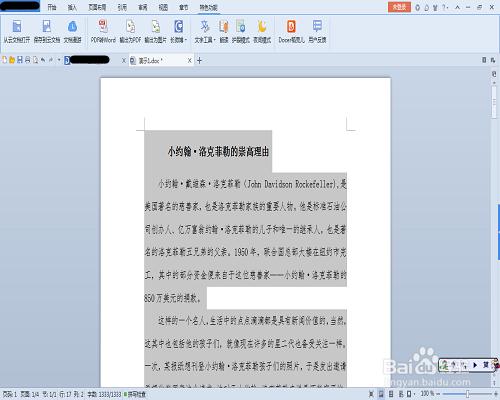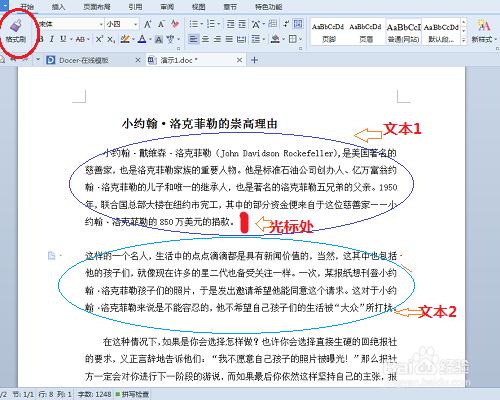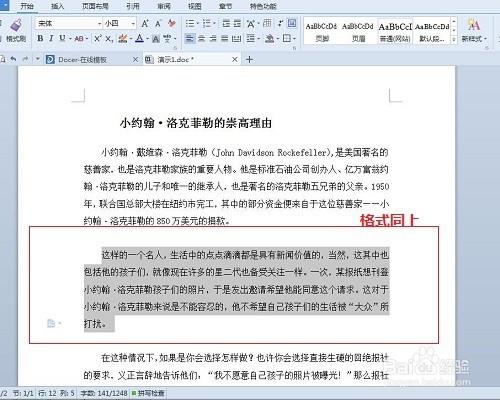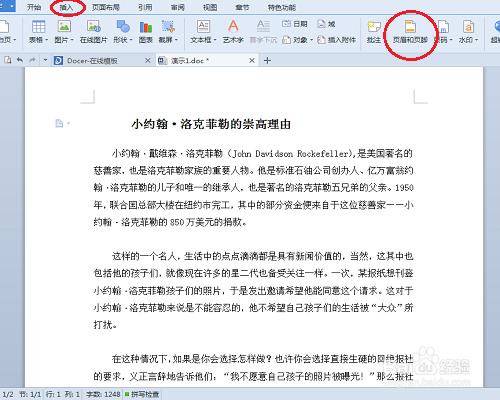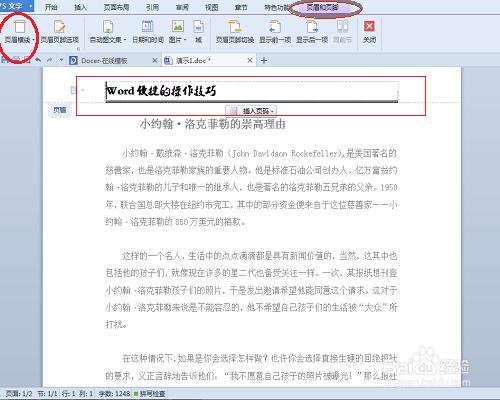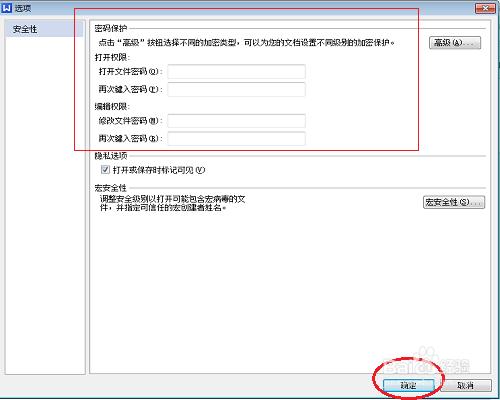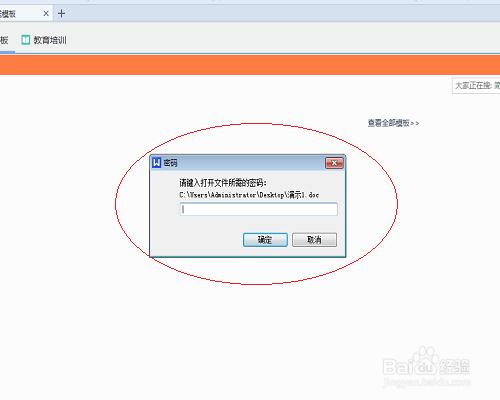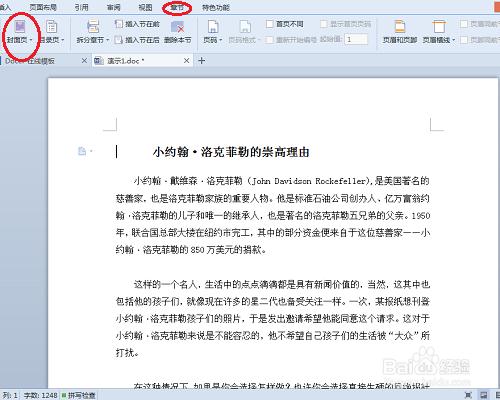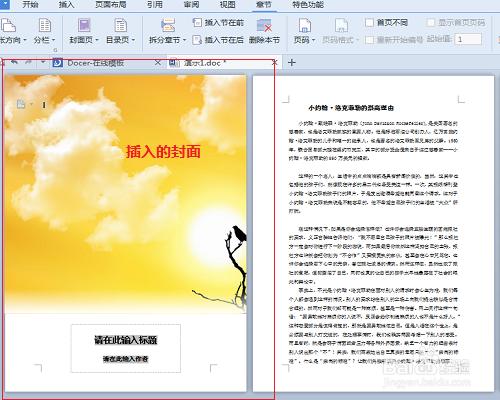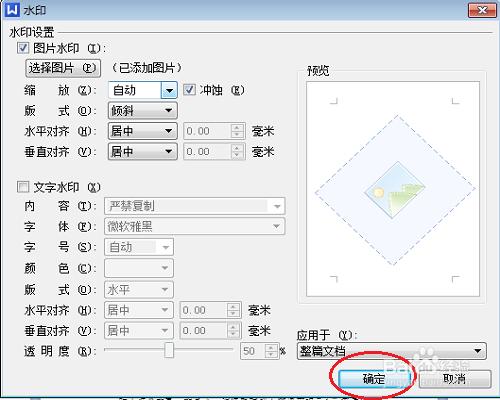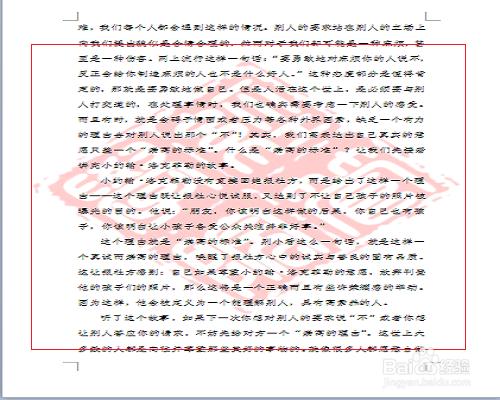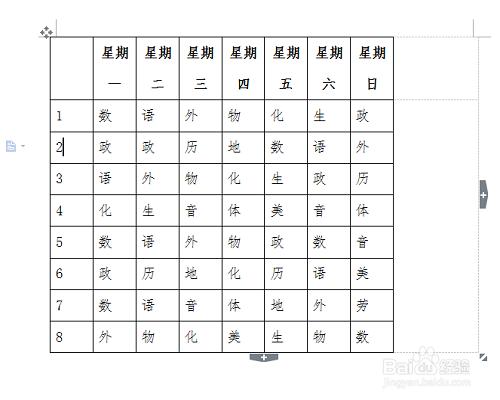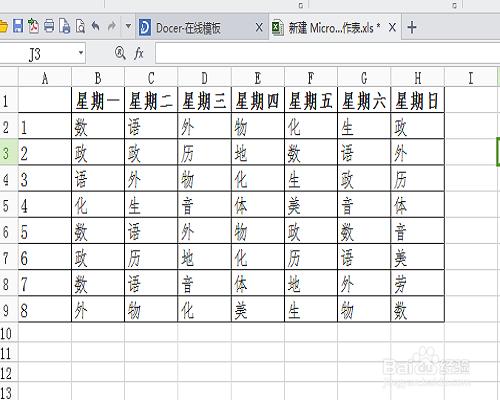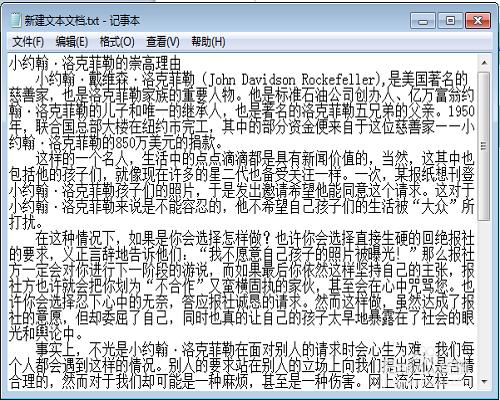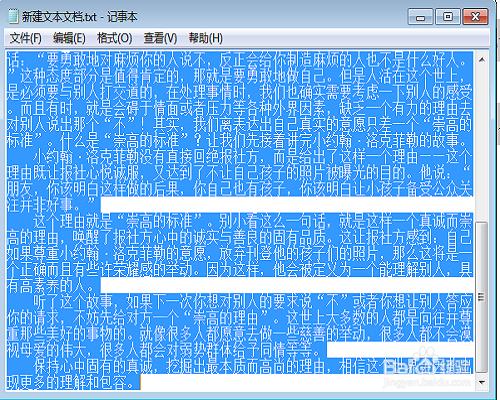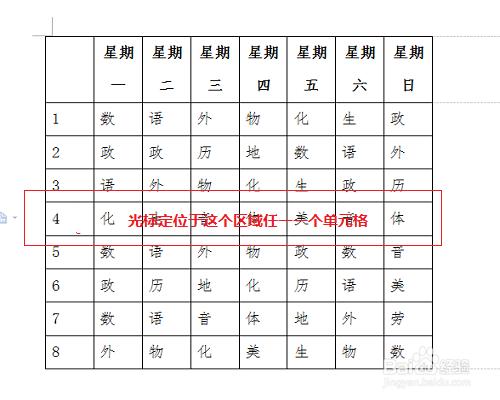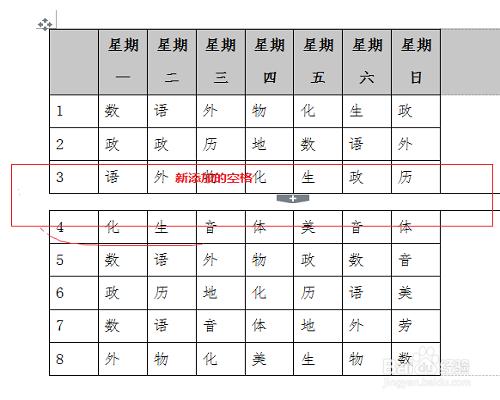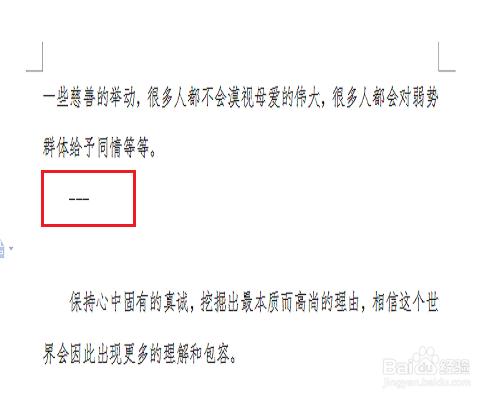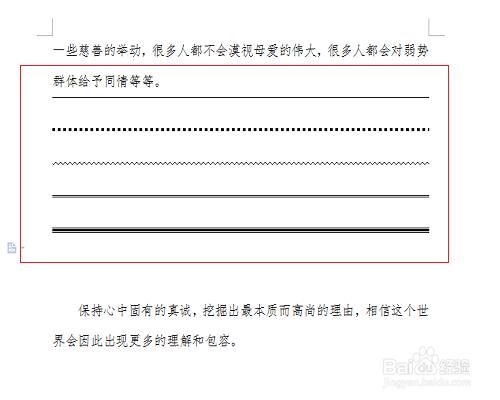word作為工作以及日常生活中最常用到技能,其實也有許多技巧存在於其中,掌握了這些技巧可以讓我們在實際操作中事半功倍。下面我來問大家一一介紹。
方法/步驟
格式刷的應用:使用格式刷,可以使文字1的格式直接應用到文字2上。具體操作是:將游標定位在文字1的末尾處——點選“開始”工具欄下的“格式刷”(此時滑鼠會變成一個小刷子)——將需要變換格式的文字2刷中即可。當然,這種方法可以持續進行。
插入頁首,新增或刪除橫線:選擇最上面選單欄裡的“插入”——選擇“頁首和頁尾”,在word中出現的虛框內輸入頁首或頁尾的文字(可去“開始”選單下調整文字格式)——然後選擇“頁首橫線”,在下拉框中選擇自己心儀的樣式即可。如果想去掉橫線,直接在下拉選單中選擇“無橫線”即可。
給文件加密:選擇“檔案”——選擇“文件加密”——在彈出的對話方塊中輸入相應的密碼——點選“確定”即可。則下次登入編輯時,需輸入相應的密碼才可以進入編輯。
插入封面頁:選擇”章節“——點選”封面頁“——在封面頁的庫中選擇一個模板即可。之後可以對封面進行編輯。
給文件加水印:選擇”插入“——選擇”水印“——在彈出的編輯框中進行編輯,既可以自定義圖片,也可以新增文字——編輯好選擇”確定“即可。
將word中的表格轉化為excel表格:游標定位在word表格中的左頂角處——整體選中——點選右鍵——選擇複製——然後進入excel表中——單擊右鍵——選擇”選擇性貼上“——選擇相應文字選型即可。
用文字文件去除格式:在網上下的部分文件由於自帶格式,貼上到word上時顯得雜亂無章。這是可以先把文件貼上到電腦中的文字文件中,然後再貼上回word中即可。具體操作是:在桌面上單擊右鍵——建立一個新的”文字文件“——將資料複製到文字文件中——選中所有文字——單擊右鍵複製——進入word中單擊右鍵貼上即可。
將word的表格快速一分為二:將游標定位在要分開的任一單元格處——同時按下Ctrl+Shift+Enter鍵即可插入一個空行。
快速新增分隔線:在新的空白行上輸入三個”-“,單擊回車即可。同理,輸入三個”*“,得到一條虛線;三個”~“,得到波浪線;三個”=“,得到雙直線;三個”#“,得到中間加粗的三直線。